Publicitate
Tu ai făcut-o! Ați instalat Linux, a modificat fiecare mic detaliu. Și acum ce?
Deși distribuțiile Linux vin cu o mulțime de programe preinstalate, mai devreme sau mai târziu veți dori instalați ceva nou 10 aplicații Ubuntu Must-Have imediat după o nouă instalareUită-te la o nouă instalare a Ubuntu și te simți pierdut? Iată care trebuie să aveți aplicațiile Ubuntu trebuie să instalați mai întâi. Citeste mai mult . „Dar cum instalez aplicații pe Linux?”, S-ar putea să vă întrebați. Aceasta este întrebarea pe care o abordăm astăzi.
Cea mai obișnuită metodă de instalare a aplicațiilor pe Linux este din depozite folosind un manager de pachete. Principiul este mai mult sau mai puțin același peste tot, principala diferență fiind sistemul de gestionare a pachetelor pentru o anumită distribuție. Vi se pare un pic grecesc? Iată o explicație.
Ce este un sistem de gestionare a pachetelor?
Software-ul Linux este de obicei distribuit sub formă de pachete. În termeni simplificați, un sistem de gestionare a pachetelor se referă la instrumentele și formatele de fișiere necesare pentru gestionarea acestor pachete. Cele mai răspândite sisteme de gestionare a pachetelor sunt dpkg (folosește fișiere .deb) și RPM (pachetele sale sunt fișiere .rpm). Diferența dintre sistemele de gestionare a pachetelor este, în general, abordarea lor în procesul de instalare (de exemplu, pachetele RPM pot depinde de fișiere, mai degrabă decât de alte pachete).

Este posibil să știți deja că Debian, Ubuntu și derivatele lor folosesc dpkg, în timp ce Red Hat Enterprise Linux, CentOS, Fedora, Mageia și OpenSUSE folosesc RPM. Sistemul Gentoo se numește Portage, în timp ce Sabayon poate folosi atât Portage, cât și propriul său sistem numit Entropy. Slackware și Arch Linux folosesc tarballs (fișiere .tar) care conțin metadate speciale în timp Sistemul de operare pentru PC Linux combină PCLinuxOS: o distribuție Linux care amestecă și se potrivește cu software-ul pentru o experiență mai bunăEste o afirmație care să spună că utilizatorii Linux au de ales multe când vine vorba de distribuția pe care ar dori să o utilizeze. Există mai multe abordări pentru îndeplinirea acelorași sarcini, de la ce fel de ... Citeste mai mult de soluții.
Pachetele Linux sunt doar fișiere de arhivă (cum ar fi .zip și .rar) care conțin codul aplicației și instrucțiuni despre cum să instalați aplicația, unde să plasați fișierele de configurare și ce alte pachete necesita. Software-ul care execută aceste instrucțiuni este numit manager de pachete.
Sfat: asigurați-vă întotdeauna să folosiți formatul de pachet potrivit pentru distribuția dvs. Dacă nu găsiți un pachet .deb al unei aplicații, dar este disponibilă una .rpm, este posibil să se convertească între ele.
Ce este un manager de pachete?
Echivalentul desktop al unui magazin de aplicații, un manager de pachete este locul central pentru a gestiona aplicațiile Linux. Gândiți-vă la el ca la dialogul de adăugare / eliminare a aplicațiilor de pe Windows, dar mult mai avansat. De fapt, utilizatorii Windows ar trebui să fie familiarizați cu conceptul, încă din zilele noastre Sistemul lor de operare are și un manager de pachete Windows obține un manager de pachete - descărcați software-ul centralizat prin OneGetMicrosoft adaugă încă o caracteristică Linux la Windows. Gestionarea pachetelor poate spori serios productivitatea, crește securitatea și, în cele din urmă, vă poate salva multă durere de cap. Vă arătăm cum va funcționa. Citeste mai mult .
Fiecare distribuție Linux vine cu un manager de pachete. Dacă nu vă place cea implicită, o puteți înlocui (cu condiția ca noua să suporte formatul pachetului distro). Managerul de pachete este locul în care veți căuta, instala, actualiza și elimina aplicațiile. Poate avea o linie de comandă sau o interfață grafică completă și stochează informațiile despre aplicațiile instalate, versiunile lor și dependențele într-o bază de date locală. Acest lucru îl ajută să curețe automat toate „rămășițele” automat după ce dezinstalați o aplicație.

Sfat: când doriți să instalați o nouă aplicație Linux, căutați întotdeauna în managerul dvs. de pachete. Dacă nu găsiți ceea ce căutați acolo, apelați la alte resurse utile Setul de instrumente al utilizatorului Linux pentru descoperirea aplicațiilor noiInstalarea Linux este ca și cum ai fi accesat într-o stațiune all inclusive. Hardware funcționează perfect și veți obține o selecție impresionantă de software preinstalat. Dar dacă doriți să încercați ceva software nou Linux? Citeste mai mult .
Ce este un depozit?
Desigur, managerul dvs. de pachete nu poate produce doar pachete din aer subțire. Trebuie să obțineți informații despre pachetele disponibile dintr-o locație numită depozit. Este o colecție de pachete pentru o anumită distribuție Linux. Depozitul poate fi o locație de rețea, o unitate de stocare locală (un DVD, o unitate USB sau un hard disk) sau chiar un singur fișier. Fiecare distribuție are depozitele sale oficiale cu mii de pachete.
Dacă o aplicație nu este disponibilă în depozitele oficiale (sau doriți doar cea mai nouă versiune direct de la dezvoltatori), puteți adăuga noi depozite în sistemul dvs. Asigurați-vă că alegeți depozitul care se potrivește cu versiunea distribuției dvs. Noile depozite pot fi adăugate printr-un dialog în managerul de pachete sau prin editarea fișierelor cu privilegii de administrare.

Distribuțiile bazate pe Dpkg își păstrează informațiile despre depozit în fișierul /etc/apt/sources.list fișier sau în fișiere .list separate în /etc/apt/sources.list.d/ director.
Pentru distrofii RPM, puteți adăuga noi depozite sub [repertoriu] secțiunea din /etc/yum.conf fișier (sau /etc/dnf/dnf.conf, dacă utilizați DNF în loc de Yum), sau creați fișiere .repo în /etc/yum.repos.d/ director.
Pentru utilizatorii de Ubuntu și instrumente derivate, există de asemenea Depozite PPA (Personal Package Archive) Ghidul dvs. pentru depozitele și gestionarea pachetelor Ubuntu Citeste mai mult pachetul gazdă pe Launchpad. Deoarece oricine poate crea un PPA, ar trebui să fii atent când adaugi PPA care nu sunt susținute oficial de un proiect. Serviciile similare pentru Fedora sunt apelate Copr și Koji.
Sfat: Dacă nu doriți să vă actualizați distribuția Linux, dar doriți totuși să primiți actualizări software, căutați depozite etichetate drept „backport”. Conțin versiuni noi de aplicații pentru versiuni vechi ale unei distribuții.
Cum se instalează aplicații Linux
1. De la terminal
Cu mult timp în urmă, aceasta era singura modalitate de a instala aplicații Linux. Administratorii de pachete nu aveau casete de selectare și meniuri la îndemână; erau utilități din linia de comandă. Ele mai există astăzi - de fapt, le folosești de fiecare dată când instalezi ceva cu un manager de pachete grafice, deoarece este doar un front-end pentru instrumentul din linia de comandă. Le puteți folosi direct dacă doriți să grăbiți lucrurile sau dacă preferați pur și simplu să folosiți terminalul.
Dpkg este numele sistemului de gestionare a pachetelor, dar și a instrumentului de bază pentru gestionarea pachetelor .deb. Uneori este denumit un instrument „la nivel scăzut” și toate celelalte utilități de pachete se bazează pe funcționalitatea sa. Puteți să-l utilizați pentru a instala un singur pachet .deb:
sudo dpkg -i packagename.deb
unde -i înseamnă „instalare”. Dpkg nu poate rezolva automat dependențele, dar poate (re) configura pachetele și extrage conținutul acestora.
APT (Instrumentul pentru pachete avansate) are toate caracteristicile dpkg, și apoi unele. Cuprinde mai multe instrumente, cum ar fi apt-get, apt-cache, apt-add-repository, apt-file... Pentru a instala aplicații, aveți nevoie de apt-get:
sudo apt-get install pakagename
O altă caracteristică utilă este simularea:
sudo apt-get install packagename -s
Vă arată ce pachete vor fi adăugate sau eliminate, și ce fișiere vor fi configurate, dar nu instalează de fapt nimic.
Aptitudinea se îmbunătățește la dpkg și APT, introducând o interfață grafică în terminal, pe care o iubești sau o urăști.
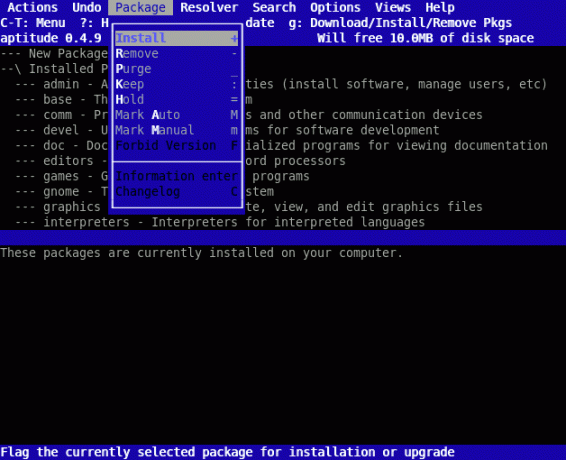
Puteți instala aplicații din această interfață sau tastând comenzi:
sudo aptitude instalați numele de pachet
Aptitudinea este similară cu apt-get, dar oferă mai multe informații și îndrumări în timp ce gestionați pachetele. Tratează pachetele instalate automat și upgrade-urile de sistem puțin diferit față de apt-get și oferă opțiuni de căutare avansate. Aptitudinea vă poate avertiza cu privire la conflicte atunci când instalați sau eliminați pachete și arăta ce pachete provoacă o problemă datorită De ce comanda.
Situația este analogă la distribuțiile bazate pe RPM: utilitatea rpm de linie de comandă este aproximativ echivalentă cu dpkg, APT-ul este Yum-ul lor, iar aptitudinea corespunde DNF.
DNF reprezintă Dandified Yum, o nouă versiune de Yum care a fost introdusă în Fedora 18. Atât Yum cât și DNF pot rezolva automat dependențele. Sintaxa pentru instalarea pachetelor este simplă și aproape exact aceeași cu fiecare instrument:
rpm -i packagename.rpm
yum instalați numele de pachet
dnf instalați numele de pachet
Pe openSUSE, puteți utiliza Zypper:
zypper instalați numele de pachet
zypper install /path/to/package.rpm
Mageia are propriul său înveliș pentru rpm urpmi cu comenzi la fel de simple pentru instalare:
urpmi pachet nume
și căutarea:
pachetame urpmq
cuvânt cheie urpmq -y
Pe Arch Linux, puteți utiliza managerul de pachete implicit (pacman) pentru a instala pachete:
Pacman -S pachet nume
și căutați aplicații în depozite:
cuvânt cheie pacman -Ss
Cu toate acestea, dacă doriți să instalați ceva din AUR (Arch User Repository), aveți nevoie de un instrument separat numit ajutor AUR. AUR nu conține pachete binare pe care Pacman le poate gestiona; în schimb, este un depozit de „rețete” pentru aplicațiile care trebuie construite manual. Yaourt este unul dintre cele mai populare ajutoare AUR pentru linia de comandă, deoarece poate instala atât pachete „regulate” Arch Linux, cât și cele de la AUR. Este interactiv, astfel încât să puteți introduce:
Cuvânt cheie yaourt
și va afișa rezultatele ca o listă numerotată. După ce alegeți un număr, Yaourt vă întreabă ce să faceți cu pachetul. Alternativ, puteți să tastați doar:
yaourt -S pachetame
pentru a instala pachetul dorit. Yaourt se ocupă automat de dependențe.
Sfat: pentru a evita să introduceți comanda de instalare de fiecare dată când aveți nevoie de o aplicație nouă, creați un alias Cum să definiți aliasurile liniei de comandă pe orice sistem de operareAm vorbit despre asta și am recomandat să ne ocupăm de terminalul de linie de comandă al computerului de mai multe ori în trecut. Tina a scris un primer instrument bun pentru utilizatorii Windows cu Ghidul începătorului pentru comanda Windows ... Citeste mai mult pentru aceasta.
2. Cu un manager de pachete grafice
Acesta este modul recomandat de instalare a aplicațiilor Linux. Trebuie doar să opriți managerul de pachete, să găsiți un pachet, să îl marcați pentru instalare și să confirmați modificările. Vi se va cere parola de administrator, deci tastați-o corect.
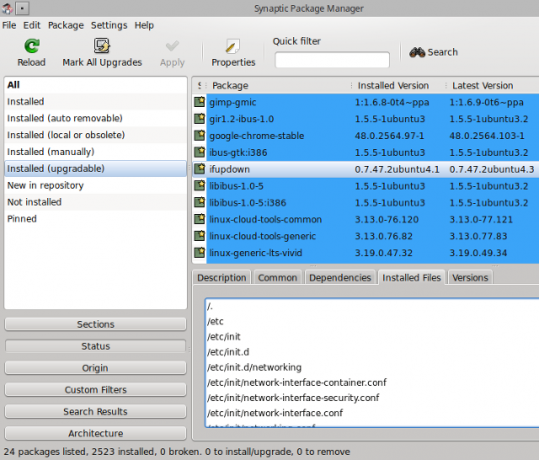
Managerul de pachete va selecta ocazional mai multe pachete pentru instalare. Acestea sunt dependențele aplicației dvs. - alte pachete pe care le cere să funcționeze corect. Unii manageri de pachete vor „recomanda” și vor marca pachetele asociate (dar nu obligatorii) pentru instalare. Este posibil să dezactivați acest comportament în Setări / Preferințe dialog.

Distribuțiile bazate pe Dpkg livrează de obicei Synaptic ca manager de pachete implicit, deși unii oferă Muon:

Ubuntu Software Center va fi înlocuit cu Software Gnome în lansarea din aprilie 2016 (Ubuntu 16.04). Linux Mint oferă Synaptic și propriul produs numit Software Manager.
Pe distribuțiile RPM puteți găsi yumex, un front-end pentru yum:

De asemenea este si rpmdrake, care este un front-end pentru urpmi. Pe openSUSE puteți instalați aplicații cu YaST. Gentoo are un front-end grafic pentru numit emerge hublou:

Pe Arch Linux, puteți utiliza Pamac sau octopi ca alternativă grafică la yaourt:

Ambele instrumente pot căuta și instala pachete din depozitele oficiale, precum și din AUR.
Sfat: Dacă doriți să instalați un nou mediu desktop sau o suită de birou, căutați metapackage-ul său în managerul de pachete. Este mult mai ușor să instalați o singură metapackage decât să căutați zeci de pachete individuale.
3. Folosiți GDebi și Wajig
Utilizatorii distribuțiilor bazate pe dpkg se pot juca cu două instrumente interesante. GDebi este un front-end pentru APT care vă permite să instalați o aplicație făcând dublu clic pe un fișier .deb. Spre deosebire de dpkg, GDebi poate instala automat dependențe lipsă. Este deosebit de util când doriți să instalați o aplicație care nu se află în depozite, dar ați descărcat fișierul .deb.

wajig combină puterile dpkg, apt-get, apt-cache și o mulțime de alte instrumente. Pe lângă instalarea aplicațiilor și modernizarea sistemului, Wajig poate opri sau porni serviciile sistemului, converti pachetele RPM și oferă informații detaliate despre toate pachetele din depozite.
Sfat: Puteți seta GDebi ca aplicație implicită pentru deschiderea fișierelor .deb. Faceți clic dreapta pe un fișier .deb, selectați opțiunea Deschideți cu…, găsiți GDebi în listă și confirmați modificările. Acum fișierele dvs. .deb se comportă ca instalatori .exe de la Windows.
4. Cu un auto-instalator
Această metodă se aplică software-ului care nu se află în depozite și trebuie descărcat de pe site-ul dezvoltatorului, cum ar fi driverele proprietare. În unele cazuri, acest software este distribuit ca fișier de extragere automată cu extensie .run sau .bin. Pentru instalare, faceți clic dreapta pe fișier pentru a-l accesa Proprietăți> Permisii dialog și notează-l ca executabil.

Acum puteți fie să faceți dublu clic pe fișier pentru a începe instalarea, fie să navigați la acesta în terminal și tastați ./filename.run. Instalarea va continua automat și dialogurile vor arăta foarte asemănătoare cu instalatorii Windows.
Sfat: Auto-instalatorii pot fi, de asemenea, scripturi bash (fișiere cu extensia .sh). Le puteți rula în terminal tastând ./filename.sh.
5. Compilați-le din sursă
Este rar, dar se întâmplă. Uneori, dezvoltatorii nu ambalează o aplicație pentru nicio distribuție, furnizând în schimb codul sursă pe care trebuie să îl compilați. Sursa ar trebui să fie un fișier .tar de arhivă pe care trebuie să îl despachetați. Conține fișiere de ajutor numite README și / sau INSTALARE, așadar, consultați-le mai întâi. „Rețeta” generală pentru compilarea aplicațiilor include următoarele comenzi:
./configure
face
face instalare
Le-ar rula una după alta în același director în care ați extras sursa. Cu toate acestea, pot apărea excepții și chestii, așa că ar trebui să citiți ghidul nostru mai detaliat pe cum să compilați aplicații Linux. Cum să compilați și instalați fișierele TAR GZ și TAR BZ2 în Ubuntu Linux Citeste mai mult
Sfat: Puteți crea pachete .deb și .rpm din sursă pentru a instala aplicația cu instrumentele dvs. obișnuite de gestionare a pachetelor.
6. De la clienții de distribuție digitală
Toate metodele menționate anterior se aplică și pentru jocurile Linux (da, puteți găsi jocuri în depozite). Cu toate acestea, există o altă modalitate de a instala jocuri pe Linux, iar aceasta este via platforme de distribuție digitală Unde să descărcați cele mai bune jocuri Linux fără nicio piedicăNici măcar un deceniu în urmă, jocurile native pe Linux erau limitate la jocuri open-source, cross-platform. Astăzi, mitul „fără jocuri pe Linux” este mort. Dar unde găsiți jocuri compatibile? Citeste mai mult și clienții lor desktop. Steam este deja disponibil pe Linux Cum se instalează Steam și începe jocurile pe LinuxInstalarea Steam pe computere Linux este simplă, iar rezultatul este de obicei aceeași experiență de joc fără probleme pe care ai avut-o pe Windows. Citeste mai mult , GOG Galaxy este în curs de realizare și Itch.io este o alternativă de laudat.
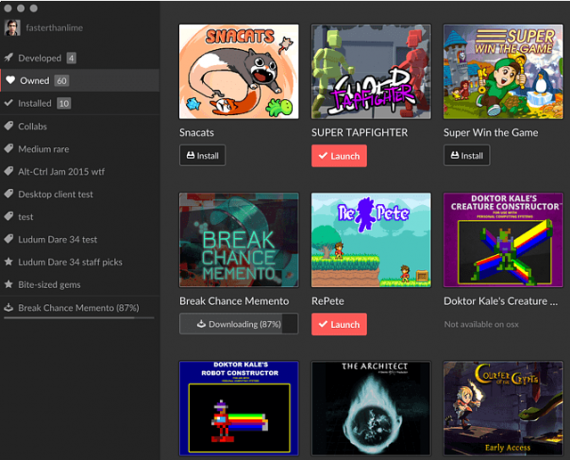
Clienții desktop se conectează cu conturile dvs., așa că va trebui să vă înregistrați mai întâi dacă doriți să vă organizați jocurile.
Bacsis: Fii atent la ofertele Steam 5 modalități de a vă asigura că veți obține cele mai bune oferte la jocurile cu aburiSteam este cunoscut pentru că este foarte convenabil pentru gestionarea bibliotecii de jocuri video și este util și în alte câteva moduri, dar știați că, cu un pic de efort, puteți obține ... Citeste mai mult a apuca jocuri grozave, fără a intra în faliment.
7) Utilizați manageri de pachete la nivel de aplicație
Dacă doriți să obțineți geeky, puteți utiliza manageri de pachete la nivel de aplicație alături de managerul dvs. de pachete implicit la nivel de sistem. Primele sunt cunoscute și ca manageri de pachete de limbaj de programare. Acestea conțin biblioteci și utilități de asistență pentru un limbaj de programare, astfel încât dacă o aplicație este scrisă în limba respectivă, ea poate fi distribuită și instalată ușor cu managerul de pachete.
Există destul de multe dintre ele: țâfnă pentru Python, RubyGems pentru Ruby, NPM pentru Node.js, NuGet pentru platforma de dezvoltare Microsoft... Unele aplicații sunt mult mai ușor de instalat cu acest tip de pachet manager din cauza unui număr mare de dependențe care s-ar putea să nu fie disponibile în distro arhive.

După cum puteți vedea, există mai multe modalități de instalare a aplicațiilor pe Linux, fiecare având propriile sale (dis) avantaje. Când aveți îndoieli, utilizați managerul de pachete, dar nu uitați că există alte opțiuni. La urma urmei, varietatea de opțiuni face Linux-ul atât de nemaipomenit.
Care este metoda preferată de instalare a aplicațiilor Linux? Aveți sfaturi pentru începătorii Linux? Împărtășește-ți gândurile în comentariile de mai jos.
Credite imagine: Ecran de ecran Yumex, Captură de ecran de Muon, Captura de ecran Aptitude, Captura de ecran Porthole, Captura de ecran Octopi, Captură de ecran Itch.io
Ivana Isadora este un scriitor și traducător freelance, iubitor de Linux și fangirl KDE. Susține și promovează software gratuit și open source și caută mereu aplicații inovatoare și inovatoare. Aflați cum puteți contacta aici.


